Cum să creați videoclipuri sociale cu smartphone-ul dvs.: Social Media Examiner
Videoclip Pe Rețelele Sociale / / September 26, 2020
 Folosiți videoclipuri pentru a vă promova marca?
Folosiți videoclipuri pentru a vă promova marca?
Doriți să creați videoclipuri fără a avea echipamente costisitoare?
Dacă aveți un smartphone, aveți deja toate instrumentele de care aveți nevoie pentru a crea videoclipuri sociale distractive și captivante.
În acest articol veți afla cum să faceți acest lucru filmați și editați videoclipuri pentru a le distribui pe rețelele sociale cu smartphone-ul.
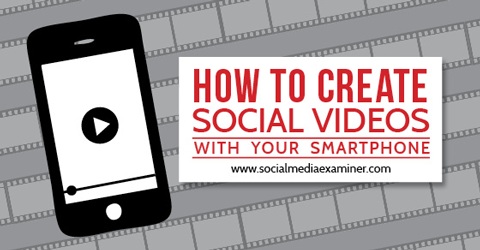
# 1: Alege-ți canalul
Înainte de a începe să creați un videoclip, ar trebui să alegeți un canal principal pentru partajarea respectivului videoclip. Acest articol se concentrează pe cele mai populare trei canale de găzduire și partajare a videoclipurilor sociale: Instagram, Vine și YouTube.
Instagram îți permite să postează videoclipuri cu o durată de 3 - 15 secunde. Puteți încărca și combina videoclipuri de pe telefon sau puteți înregistra un videoclip utilizând funcția de cameră a aplicației. Videoclipurile sunt decupate într-o formă pătrată pentru a se potrivi cu estetica populară a fotografiilor lor. Postările de pe Instagram apar ca fotografii sau videoclipuri native pe Facebook, dar ca linkuri pe Twitter.
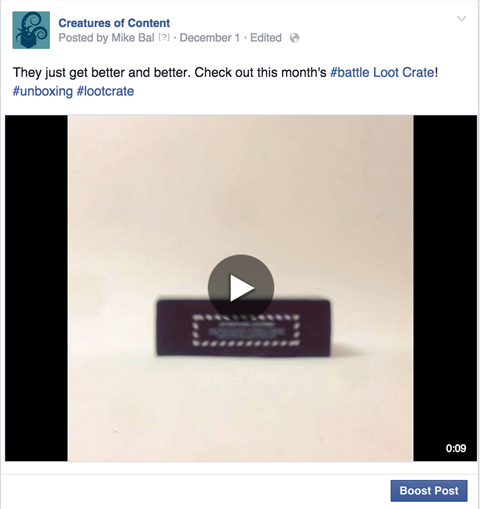
Instagram este un loc minunat pentru marca dvs., dacă echipa dvs. este suficient de creativă pentru a produce conținut atrăgător din punct de vedere vizual. Utilizatorii caută imagini care îi impresionează, nu capturi de ecran generice sau clipuri video plictisitoare.
Vita de vie te lasa publica videoclipuri de până la 6 secunde. Aceste videoclipuri se redă și se leagă automat atunci când sunt vizionate și apar în fluxul Twitter. La fel ca Instagram, videoclipurile publicate pe Vine sunt decupate într-un cadru pătrat.
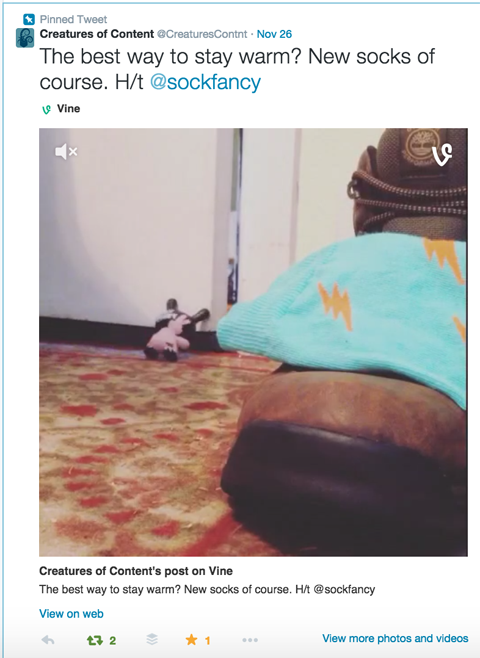
În timp ce Vine este tehnic un canal, cea mai mare parte a implicării utilizatorilor are loc în Twitter, deci este mai bine să vă construiți și să vă atrageți publicul pe Twitter decât să îl construiți exclusiv în cadrul Vine.
Vine s-a dovedit a crește gradul de implicare prin Twitter și pe web. Lungimea scurtă a conținutului încurajează spectatorii să vizioneze clipuri de mai multe ori, adică excelent din perspectiva brandingului și a angajamentului.
YouTube oferă capacitatea de a încărcați aproape orice videoclip indiferent de lungime sau calitate. Toate videoclipurile sunt publicate într-un format panoramic. Videoclipurile YouTube pot fi redate în fluxurile Facebook și Twitter și în majoritatea celorlalte rețele sociale.
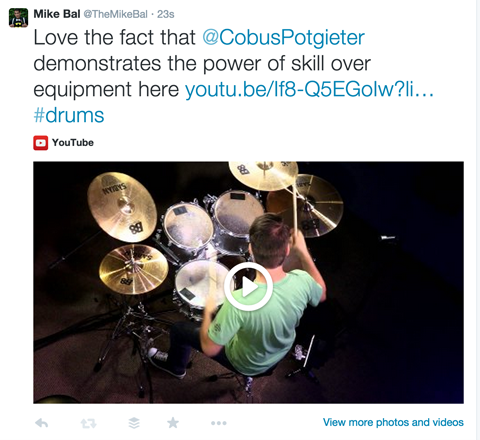
Rețineți că mulți utilizatori YouTube nu folosesc funcții sociale precum abonarea, degetul mare în sus (sau în jos) sau comentariile. Dar acei utilizatori activi și implicați petrec mult timp în cadrul canalului, ceea ce îi face incredibil de valoroși.
Dacă aveți timp și resurse pentru creați conținut de calitate în mod constant, YouTube este un loc minunat pentru a începe. Dacă tocmai vă scufundați degetele de la picioare, vă recomandăm să începeți cu Instagram sau Vine.
# 2: Alegeți un stil video
Apoi, trebuie să alegeți ce stil de videoclip doriți să creați. Cele trei stiluri principale dovedite eficiente pentru mărci și companii sunt stop motion, time-lapse și video standard.
Stop motion este o opțiune excelentă dacă lucrați cu produse fizice sau obiecte care pot fi aduse la viață. Puteți utiliza acest stil pentru a crea videoclipuri, de la simple colaje de imagini la filme de lung metraj precum The Boxtrolls. Acest stil video necesită să vă gândiți la proiect și să faceți fotografii și fotografii individuale, astfel încât crearea unui videoclip scurt poate dura mult, așa cum este explicat aici.
Videoclipurile time-lapse sunt practic videoclipuri normale redate la o viteză mai mare. Multe videoclipuri time-lapse populare implică lăsarea camerei focalizate pe o scenă în schimbare pe o perioadă lungă de timp, ca aceasta video al Aurorei Boreale. Alte videoclipuri se concentrează pe un anumit eveniment, cum ar fi un erupție vulcanică sau a plimbare cu bicicleta prin New York City.
Branduri precum Taco Bell, Mountain Dew și Foot Locker au găsit modalități creative de a spune povești despre produse folosind acest stil video.
Vizualizați această postare pe Instagram
Nou. Sos. Pachete.
O postare partajată de Taco Bell (@tacobell) pe
Videoclipurile time-lapse funcționează pentru mărci, la fel ca plasarea produselor în filme. Piesa în sine trebuie să fie suficient de distractivă pentru a atrage privitorul. Elementul de marcă sau de produs poate fi prezent, dar nu ar trebui să îndepărteze niciodată experiența sau bucuria spectatorului de conținut.
Dacă preferați să partajați și să înregistrați videoclipuri standard, asigurați-vă că conținutul în sine este captivant. Frumusețea unui videoclip standard este rapid și ușor de creat și publicat și îl puteți îmbunătăți combinând mai multe clipuri sau adăugând muzică.
Clipurile video obișnuite pot fi utilizate în majoritatea scenariilor, dar sunt foarte utile dacă oferiți un produs sau un serviciu care nu se pretează stilurilor video mai creative. Puteți crea o serie de videoclipuri standard interesante, inclusiv un aspect din culise, o introducere la echipa dvs., un spațiu de lucru sau un tur de birou, interviuri, demonstrații de produse, recenzii, tutoriale și produse noi previzualizări.
Deși ar trebui să alegeți un stil înainte de a începe un proiect video, nu uitați că puteți schimba stilurile cu fiecare conținut pe care îl creați sau chiar într-un singur conținut. Iată un exemplu simplu de videoclip Hyperlapse combinat cu un clip de animație stop motion.
Vizualizați această postare pe Instagram
Jazz primește # vinilul său. #transformers #spindoctor h / t @theloyalsubjects
O postare partajată de @ creaturi de conținut pe
Obțineți instruire în marketing YouTube - online!

Doriți să vă îmbunătățiți implicarea și vânzările cu YouTube? Apoi, alăturați-vă celei mai mari și mai bune adunări de experți în marketing YouTube pe măsură ce împărtășesc strategiile lor dovedite. Veți primi instrucțiuni live pas cu pas axate pe Strategia YouTube, crearea de videoclipuri și anunțurile YouTube. Deveniți eroul de marketing YouTube pentru compania și clienții dvs. pe măsură ce implementați strategii care obțin rezultate dovedite. Acesta este un eveniment de instruire online live de la prietenii dvs. de la Social Media Examiner.
CLICK AICI PENTRU DETALII - VÂNZAREA ÎNCHEIE 22 SEPTEMBRIE!# 3: Înregistrați un videoclip Stop Motion cu Vine
Dacă ați decis că doriți să creați un videoclip stop motion de bază, puteți înregistra videoclipul folosind Aplicația Vine. Dupa tine instalați aplicația Vine și conectați-vă, ar trebui să vă vedeți feedul. De aici, apăsați pe pictograma camerei în centrul de jos al ecranului. Apoi (dacă este necesar) atingeți pictograma cheie pentru a deschide instrumentele avansate de înregistrare, care apar în partea de jos a ecranului.

Înainte de a captura imagini sau videoclipuri, trebuie să activați câteva instrumente utile de înregistrare. Atingeți pictograma fantomă pentru a porni un instrument care arată un strat transparent al ultimei imagini pe care ați captat-o.
Această funcție vă ajută să vă amintiți unde vă aflați în povestea dvs. și vă ajută să aliniați în mod constant fundalul și elementele de recuzită de la cadru la cadru. După ce atingeți pictograma, aceasta devine verde.

Următor →, atingeți pictograma grilă pentru a porni instrumentul grilă. Acest instrument suprapune o grilă de pătrate pe ecranul camerei dvs., ajutându-vă să vă aliniați și să echilibrați elementele din videoclip.
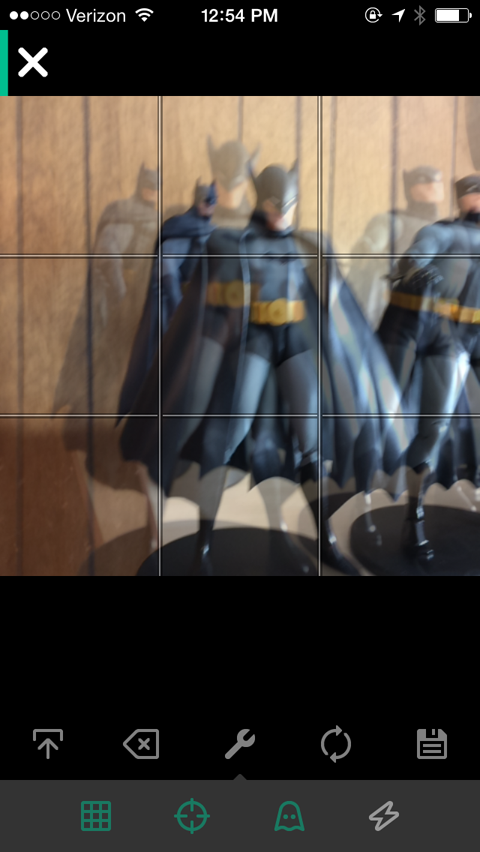
Când aveți ambele instrumente activate, sunteți gata filmați videoclipul. În timp ce înregistrați un videoclip de 6 secunde nu pare să funcționeze prea mult, de fapt veți face între 40 și 60 de imagini și, de obicei, reglați ceva între fiecare fotografie. Camera Vine captează imaginea sau videoclipul de fiecare dată când atingeți ecranul.
Lungimea clipului depinde de cât timp degetul rămâne în contact cu ecranul. Pentru stop motion, doriți să atingeți rapid ecranul. Amintiți-vă, unul dintre cele mai importante elemente ale unui videoclip stop-motion bun este consistența.
Acordați o atenție deosebită cât de lungi sunt clipurile dvs. și câte clipuri utilizați pentru diferite mișcări. Dacă începeți să faceți mișcări rapide și apoi treceți la clipuri mai lente și mai lungi, videoclipul dvs. va arăta neglijent.
Poti urmăriți lungimea brută a clipurilor dvs., uitându-vă la bara de progres din partea de sus a ecranului.
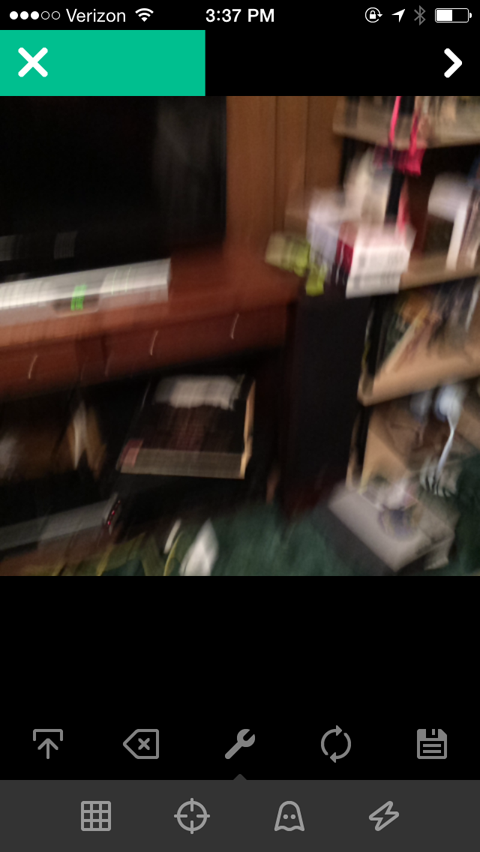
Pentru a vă menține mișcările coerente, setați un număr specific de cadre pentru o anumită mișcare sau distanță. De exemplu, dacă aveți o minge care se rotește, mențineți o viteză de patru cadre pentru fiecare rotație completă de 360 °.
Dacă oricare dintre fotografiile dvs. este prea lungă sau nu este focalizată, puteți eliminați clipuri individuale cu instrumentul de editare. Pentru a-l deschide, atingeți săgeata din colțul din dreapta sus al ecranului. Veți vedea o previzualizare a videoclipului dvs., precum și un buton Editați cu o foarfecă. Atingeți butonul Editare pentru a accesa ecranul Editare.
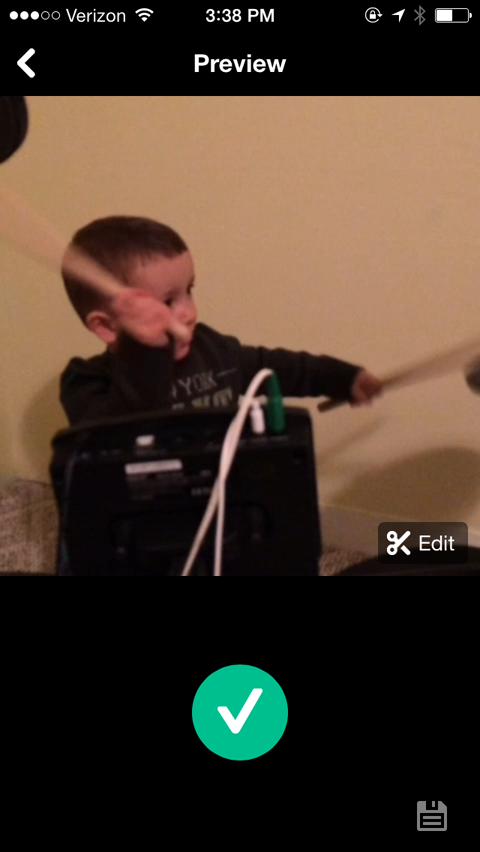
Pe ecranul de editare prezentat mai jos, glisați printre cadre și apoi apăsați pe cel pe care doriți să îl eliminați. Clipul selectat este evidențiat și vedeți o previzualizare pe ecranul principal prezentat mai sus. Atingeți pictograma coș de gunoi pentru a elimina clipul selectat.
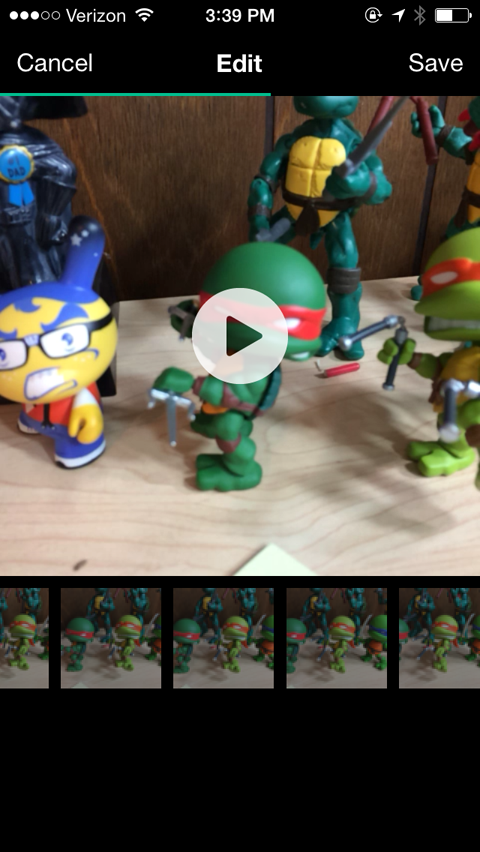
De asemenea, vor exista momente când un anumit cadru sau scenă este prea scurt. La duplicați un cadru, urmați același proces până la deschideți ecranul Editare, atingeți clipul pe care doriți să îl copiați și apoi atingeți pictograma cu cele două pătrate și un semn plus.
O altă opțiune de editare este să rearanjați toate cadrele sau creați un efect care ar fi mai ușor de fotografiat înapoi. De exemplu, acest clip a fost împușcat împingând figura în nisip și apoi rearanjând cadrele pentru a face să pară că ar ieși din nisip.
După ce ați terminat videoclipul, îl puteți salva sau publica și distribui. Dacă dorești salvați-l, atingeți pictograma discului din colțul din dreapta jos al paginii de previzualizare.
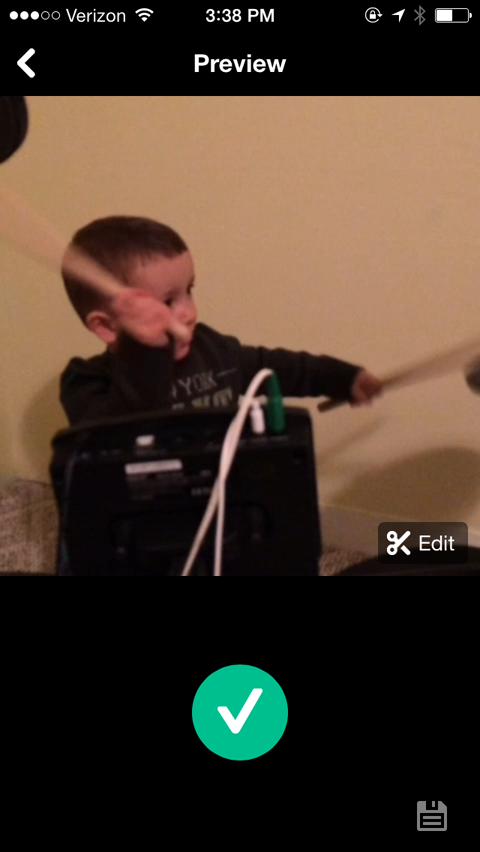
Dacă sunteți gata publică-ți videoclipul, atinge bifa mare verde. Acest lucru vă duce la ecranul de publicare, unde puteți scrie copia dvs., puteți adăuga videoclipul la un canal Vine și îl puteți partaja pe Twitter sau Facebook. După ce publicați videoclipul, acesta este salvat în camera dvs., astfel încât să îl puteți utiliza în alte canale sau pentru alte proiecte video ulterior.
# 4: Înregistrați un videoclip Time-Lapse cu Hyperlapse
Pentru a înregistra un videoclip cu intervale de timp, puteți utiliza Instagram Aplicația Hyperlapse. Este ușor de utilizat și profită de funcția de stabilizare a videoclipului Instagram, care vă ajută să înregistrați videoclipuri uniforme în timp ce vă deplasați.
Nu trebuie să vă conectați la Hyperlapse sau să vă conectați un cont până când nu distribuiți videoclipul final. Cand tu deschideți aplicația prima dată, trebuie permite accesul la camera și microfonul. Apoi, ești dus direct la cameră. Cele două opțiuni ale dvs. sunt să începeți înregistrarea sau să comutați la camera frontală, care se numește modul Selfielapse.
Când sunteți gata să începeți înregistrarea, atingeți butonul mare de înregistrare.

Veți observa că temporizatorul din partea de jos a ecranului vă arată de două ori diferite. Timpul din stânga este cât timp a trecut și timpul din dreapta este cât de lung este videoclipul dvs. Aceste informații sunt relative, deoarece puteți regla viteza după ce ați terminat înregistrarea.
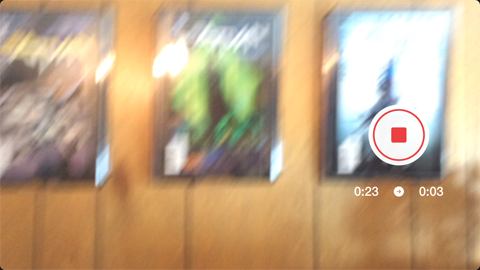
Când ai terminat, atingeți butonul de oprire. Apoi vedeți un ecran de editare care arată astfel.
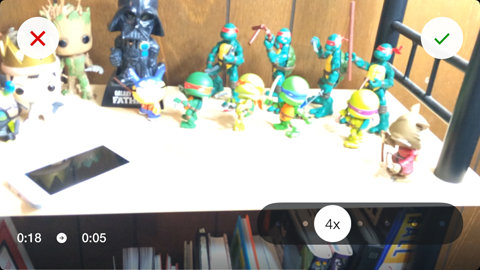
Viteza videoclipului este singurul lucru pe care îl puteți edita în Hyperlapse. A face editați viteza videoclipului, pur și simplu deplasați glisorul spre stânga sau spre dreapta. Citirea vitezei de pe pictogramă se reglează, iar ora videoclipului și previzualizarea videoclipului se reglează, de asemenea, în timp real cu aceasta.
După ce sunteți mulțumit de videoclipul dvs., atinge bifa verde din colțul din dreapta sus pentru a salva videoclipul în rola camerei. Apare apoi ecranul Partajare, unde puteți partajați-vă videoclipul pe canalele de socializare.
# 5: Înregistrați un videoclip obișnuit
Multe aplicații se concentrează pe adăugarea de funcții avansate pentru camera smartphone-ului dvs., dar camera implicită de pe telefon face o treabă excelentă singură.
Pentru videoclipurile standard, este mai important să vă concentrați asupra conținutului video decât metoda de filmare. Pentru a vă îmbunătăți rezultatele, iată câteva sfaturi de luat în considerare înainte de a începe înregistrarea:
Mereu înregistrați un test de 5 până la 10 secunde și redați-l pe computer înainte de a înregistra întregul proiect. Acest lucru te ajută identificați din timp orice problemă de iluminare, fundal sau audio.
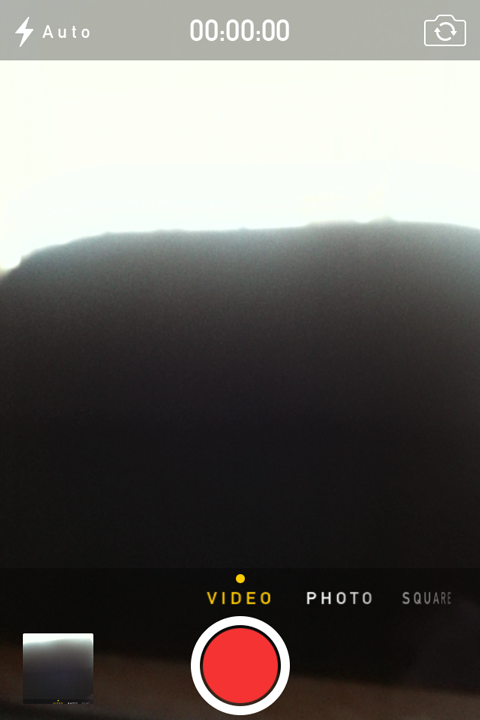
Alegeți o setare care nu distrage atenția de la obiectivul principal a videoclipului. De exemplu, dacă filmați o recenzie sau o demonstrație de produs, nu fotografiați într-o cafenea cu mulți oameni care se mișcă în fundal.
Luați în considerare orice editare sau producție pe care ați putea sau nu să o puteți face din timp. Dacă nu aveți posibilitatea de a adăuga muzică sau de a tăia clipurile mai târziu, trebuie să obțineți fotografiile aproape de perfect.
Puteți găsi o mulțime de sfaturi și trucuri pro online pentru a filma videoclipuri cu telefonul dvs., dar nu toate se vor aplica la ceea ce doriți să faceți. În schimb, căutați sfaturi sau tutoriale specifice bazate pe conținutul pe care doriți să îl creați.
# 6: Editați-vă videoclipul
După ce ați filmat videoclipul, puteți oferă-i un aspect mai șlefuit și mai profesional cu o aplicație de editare video.
Iată cum să editați videoclipul iPhone.
Pentru a face editări video simple pe un iPhone, aplicația iMovie este o opțiune excelentă. Puteți adăuga audio, text și efecte; tăiați agrafe sau împingeți-le împreună; și mult mai mult.
Când ați terminat de înregistrat videoclipul, deschideți aplicația iMovie și atingeți Proiecte. De aici, puteți alege să lucrați la proiecte recente sau începeți un proiect nou.
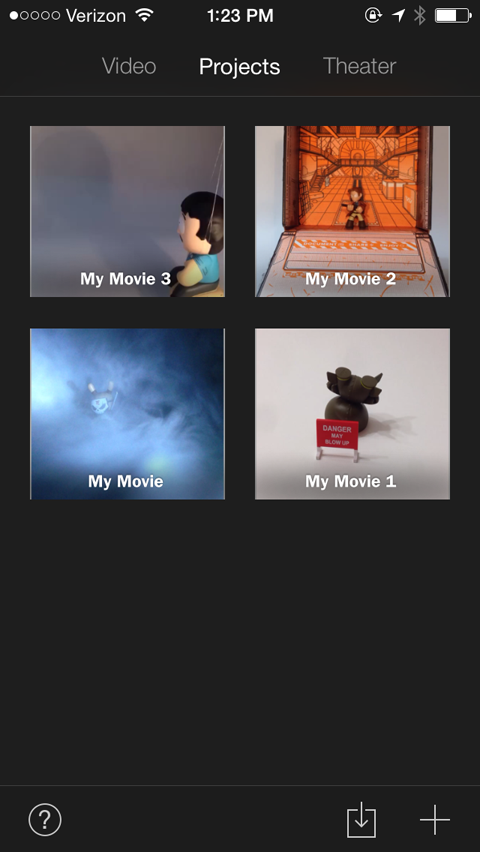
Atingeți pictograma + din colțul din dreapta jos pentru a începe un proiect nou. În acest moment, puteți creați un film sau alegeți un șablon prefabricat pentru a crea un videoclip similar cu un trailer de film.
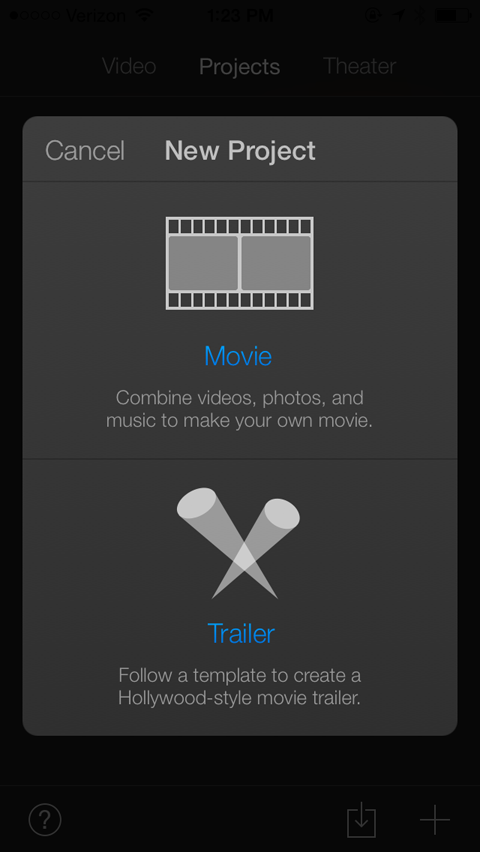
Atingeți fâșia de film pe care scrie Movie. Aceasta vă duce la un ecran cu mai multe opțiuni de temă pentru filmul dvs.
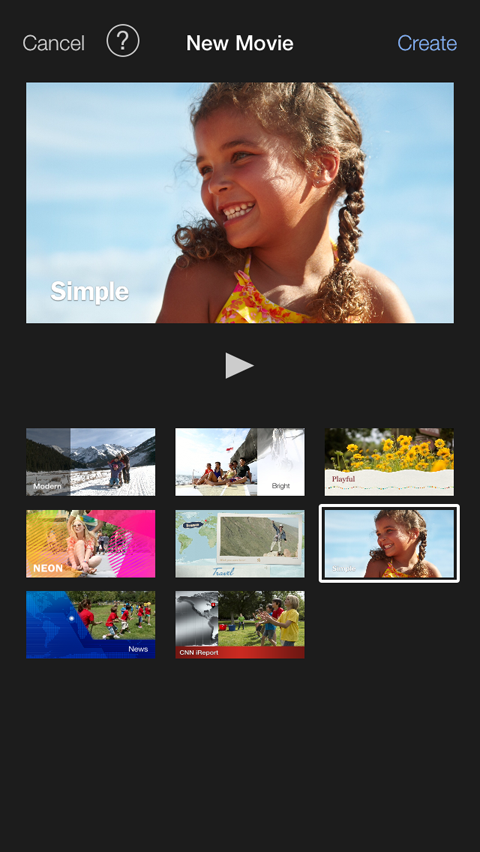
Tema simplă este setarea implicită, dar nu ezitați să încercați celelalte opțiuni. Dupa tine selectați o temă, atingeți Creați în colțul din dreapta sus al ecranului pentru a deschide editorul, prezentat aici.
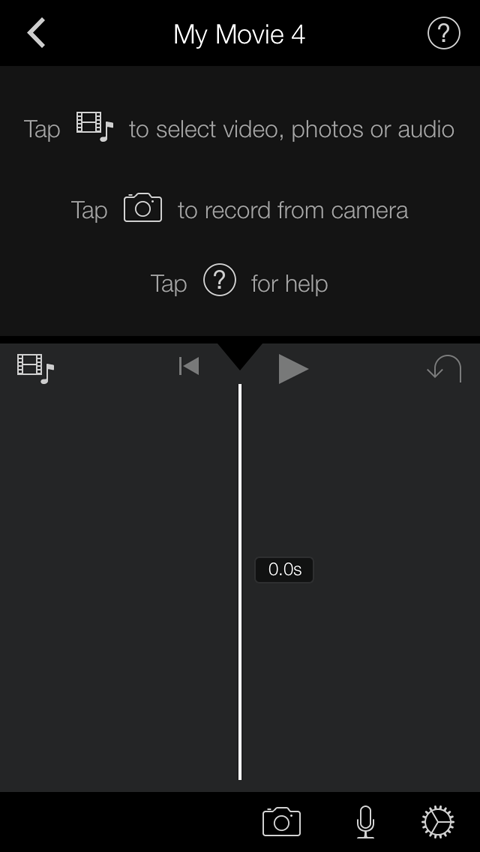
Jumătatea superioară a acestui ecran este pur și simplu o foaie de trișare pentru a vă ajuta să începeți. Următor →, atingeți pictograma cu o bandă de film și o notă muzicală pe el (este situat în partea stângă centrală a ecranului).
Dacă atingeți această pictogramă, veți găsi opțiuni pentru toate locurile din care puteți extrage conținut media. Videoclipul dvs. ar trebui să fie salvat în rola camerei dvs., astfel încât să puteți apăsați pe Toate sau Adăugate recent pentru a vă vedea fișierele video.
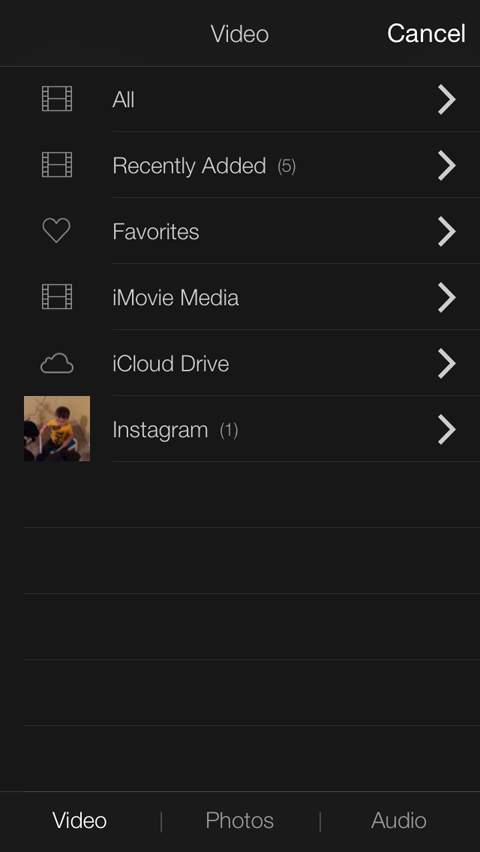
Cand tu atingeți fișierul pe care doriți să îl utilizați, este conturat în galben și apare o casetă de acțiune. Puteți atinge butonul Redare pentru a vă asigura că este fișierul corect sau atingeți butonul săgeată în jos pentru a-l importa în proiect.
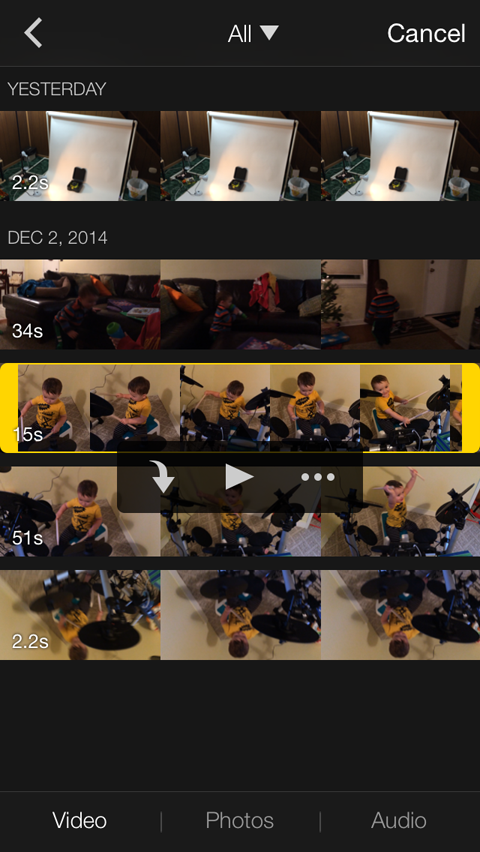
Dacă dorești importă un fișier audio în proiectul tău, urmați aceiași pași pe care i-ați făcut pentru a importa videoclipul, dar de data aceasta alegeți opțiunea Audio din partea de jos a ecranului.
Aceasta vă duce la un ecran în care vă puteți sorta muzica după lista de redare, album, artist sau numele melodiei. De asemenea, puteți alege dintre muzică tematică sau efecte sonore preîncărcate cu aplicația.
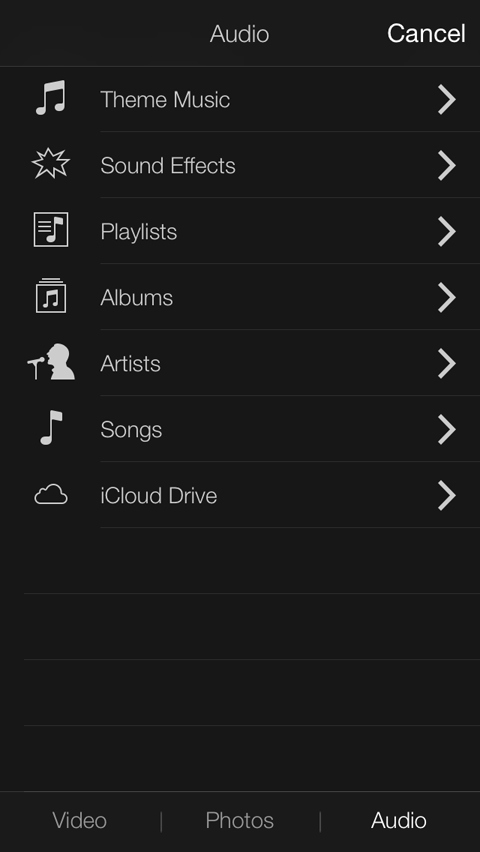
Melodiile pe care le puteți utiliza sunt evidențiate în alb, în timp ce celelalte melodii din biblioteca dvs. sunt în gri. Atingeți melodia pe care doriți să o utilizați, apoi atingeți butonul săgeată în jos pentru a importa sunetul în proiectul dvs.. Melodia este adăugată automat ca muzică de fundal la videoclipul dvs.
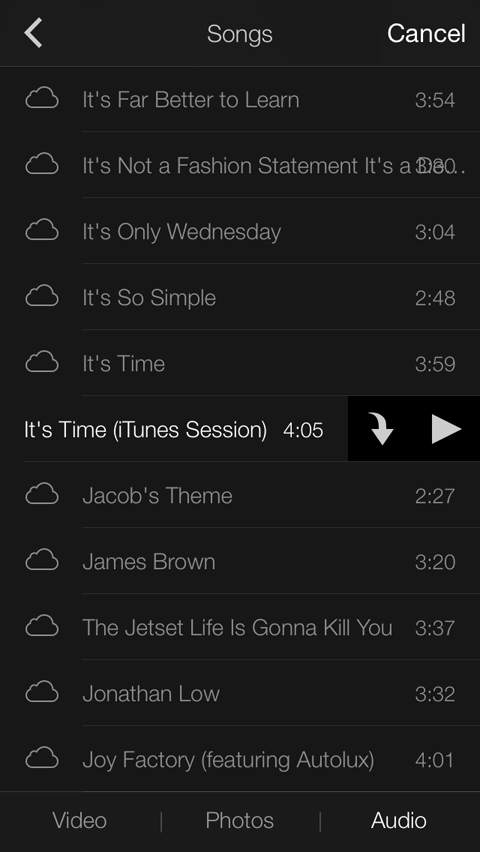
După ce v-ați importat videoclipul (și, eventual, sunetul), ar trebui să vă întoarceți în editor.
Următor →, atingeți videoclipul. Clipul este conturat în galben pentru a arăta că este selectat, iar o nouă bară de instrumente se deschide în partea de jos a ecranului. Această bară de instrumente oferă o varietate de instrumente de editare.
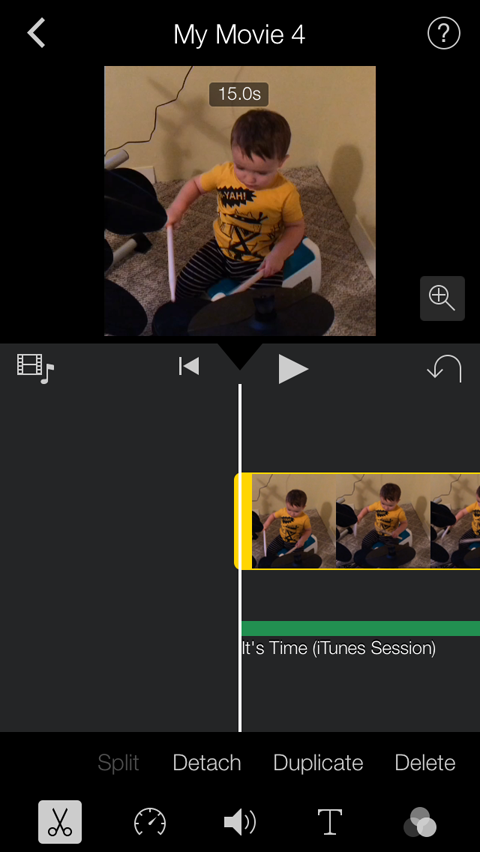
Pictograma foarfece vă permite să reglați lungimea, punctul de pornire și punctul de oprire al clipului. Pur şi simplu așezați degetul pe mânerul galben al ornamentului și glisați-l.
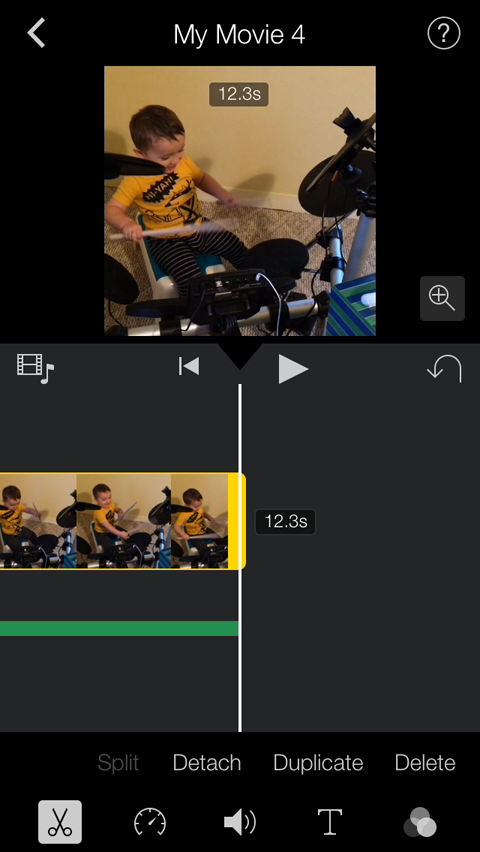
Utilizați pictograma vitezometrului pentru măriți sau micșorați viteza de redare a videoclipului. Glisați micul cerc alb spre stânga sau spre dreapta.
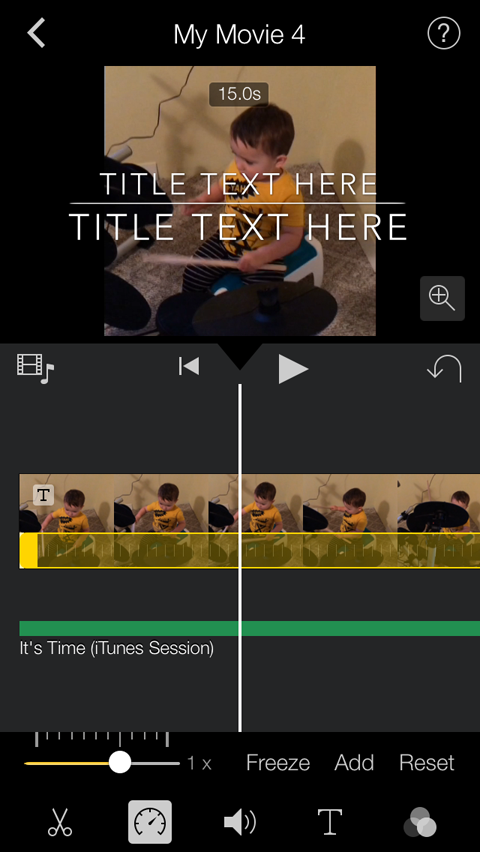
Pictograma volumului se explică de la sine: Măriți sau micșorați volumul glisând micul cerc alb spre stânga sau spre dreapta.
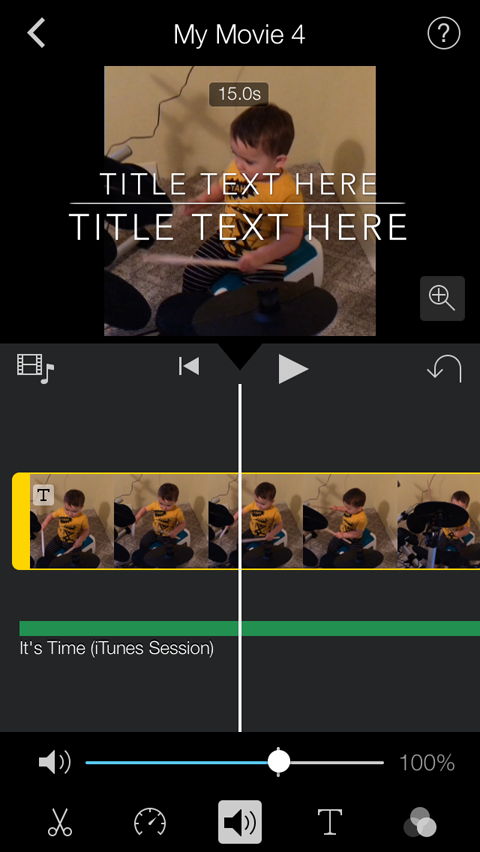
Pictograma T vă permite adăugați text de titlu la videoclip sau tranziții. Cand tu comutați pe acea pictogramă T., apar ferestre cu diferite fonturi și animații. Derulați printre dale până găsiți stilul de titlu dorit.
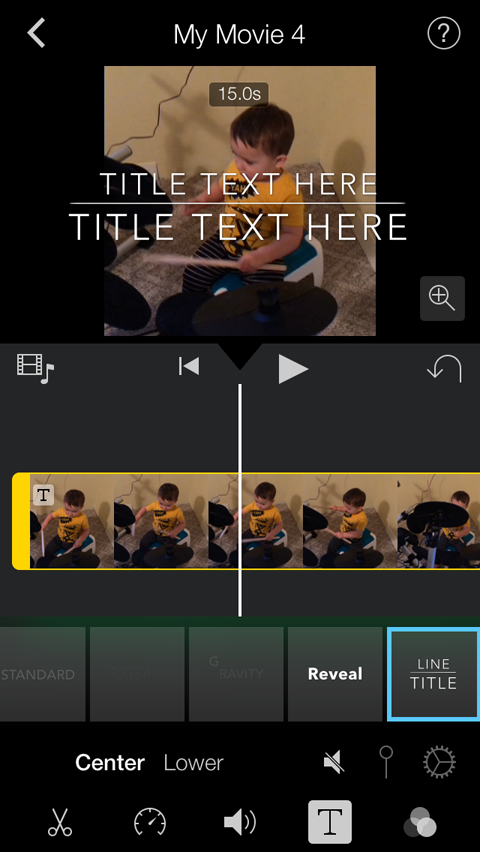
Odata ce tu alege un stil de titlu, apare o previzualizare peste videoclip. Atingeți acea previzualizare și apoi introduceți textul titlului pe care doriți să îl utilizați pentru acest film.
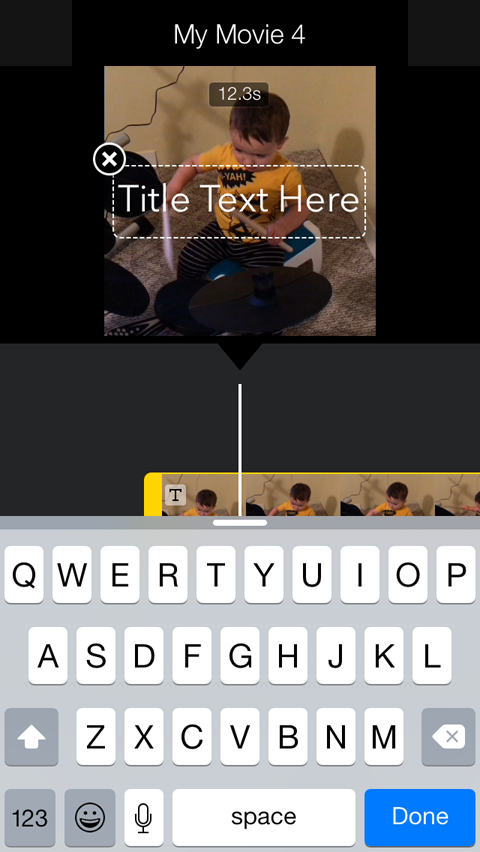
Ultima pictogramă din bara de instrumente arată trei cercuri care se suprapun. Când o atingeți, apar câteva dale cu previzualizări ale filtrelor pe care le puteți adăuga la videoclip.
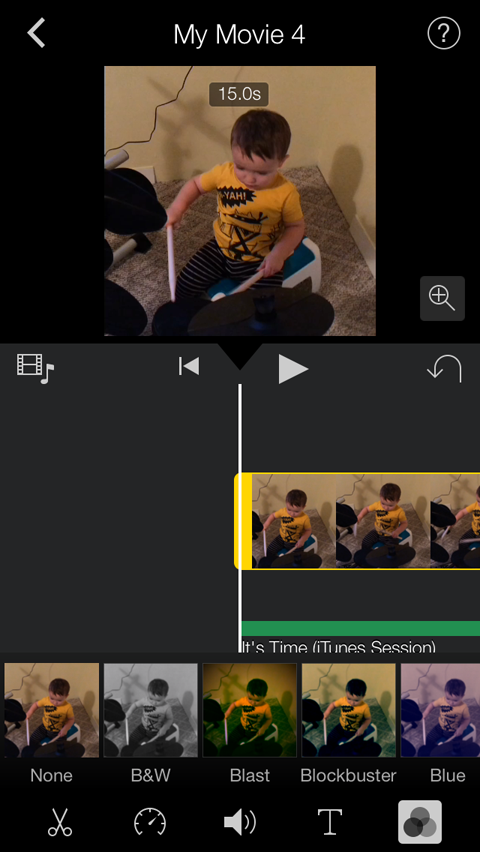
În funcție de ceea ce încercați să creați, puteți utiliza unele sau niciunul dintre aceste instrumente de editare. De exemplu, poate doriți doar să adăugați un fișier audio pe fundalul videoclipului dvs. și apoi să îl exportați.
Când ați terminat de editat videoclipul, atingeți săgeata orientată spre stânga din colțul din stânga sus al ecranului. Aceasta vă duce la rezumatul proiectului, prezentat mai jos, unde puteți vizionați, exportați sau ștergeți videoclipul.
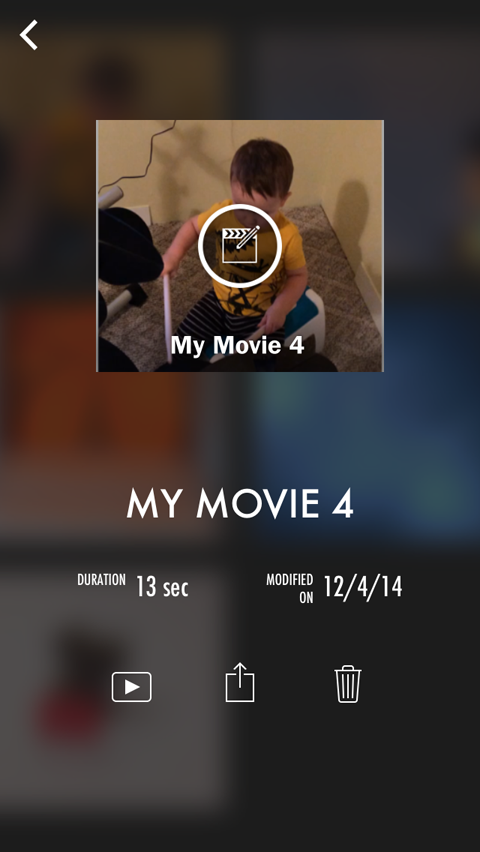
Atingeți pictograma din mijloc (cu o casetă și o săgeată îndreptată în sus) pentru a vedea opțiunile de partajare sau salvare a videoclipului.
Dacă intenționați să distribuiți videoclipul dvs. pe mai multe canale, atingeți butonul Salvare video pentru a-l salva în rola camerei. Poți atunci încărcați-l pe alte canale de pe telefon.
Înainte de a începe să fotografiați, veți dori să aveți câteva lucruri la locul lor:
- Setarea / spațiul dvs. de lucru-Asigură-te că au un spațiu frumos, cu iluminare bună și nu există nimic jenant în fundal ca vasele murdare.
- Recuzita ta-Asigură-te că aveți la îndemână tot ceea ce animați, precum și orice alte elemente pe care doriți să le includeți sau să le includeți în videoclipul dvs.
- O poveste—Nu trebuie să planificați fiecare cadru, dar ar trebui au elementele de bază ale unei povești: începutul, mijlocul, sfârșitul și ce se întâmplă între ele.
- Telefonul și / sau suportul dvs.—Asigurați-vă că telefonul dvs. este încărcat și aveți trepiedul sau stați la îndemână dacă utilizați unul.
Concluzie
Obținerea confortabilă a fotografierii și editării videoclipurilor poate dura ceva timp, dar garantez că aceste instrumente și procese vor deveni mai ușoare de fiecare dată. În acest moment este doar o chestiune de obținerea conținutului dvs. video social acolo și descoperind ce funcționează cu adevărat cu fanii tăi. Noroc și nu ezitați să mă loviți pe Twitter dacă aveți întrebări sau doriți să respingeți o idee din mine.
Tu ce crezi? Ați creat deja videoclipuri sociale? Cum ați folosit informațiile pe care le-ați găsit? Lăsați-vă experiențele și întrebările în secțiunea de comentarii de mai jos.

